使用 Red Bull TV 插件在 Kodi 上觀看 Red Bull TV

Red Bull TV 外掛程式將 Red Bull TV 的所有精彩內容直接添加到您的 Kodi 設定中。我們將向您展示如何安裝它,並提供概述。
維護您的 Kodi 安裝對於確保其快速運行和無錯誤至關重要。如果您每週安裝大量軟體包、下載數十個附加元件或觀看多部電影,Kodi 很可能會累積大量垃圾文件,這些文件會逐漸降低其整體速度。
您可以手動清理,也可以安裝快速且有效率的 Rock Cleaner 來幫您完成所有繁瑣的工作。 Rock Cleaner 只需幾秒鐘即可完成這些任務,非常適合需要簡單易用的清潔插件的使用者。
68% 折扣 + 3 個月免費試用
使用 VPN 保護您的 Kodi 串流媒體的隱私
Kodi 是一款非常棒的軟體,免費且易於使用。 Kodi 本身不包含任何令人反感或可能違法的內容,但用戶可能會下載第三方外掛程式來存取盜版影片。近年來,這項功能引發了更嚴格的審查,導致許多熱門外掛程式因涉嫌侵犯版權而關閉。 Kodi 的串流媒體用戶甚至報告稱,他們的網路服務供應商會限制視訊流量,這使得他們很難安心地上網觀看電影。
幸運的是,有一種方法可以保護您的線上活動隱私,您只需使用一個好的VPN即可。 VPN會在資料離開您的裝置之前進行加密,將普通的資訊資料包轉換為不可讀的程式碼。沒有人能夠知道您是誰或您正在觀看什麼內容,讓您可以完全匿名地瀏覽和觀看Kodi影片。
Kodi 的最佳 VPN – IPVanish
在市面上眾多 VPN 中,IPVanish 無疑是與 Kodi 完美搭配的最佳 VPN 之一。該軟體輕易易用,連線速度在全球各地都很快,而且匿名功能也一流。使用 IPVanish,您可以高速傳輸內容,同時享受完全加密的便利,一切盡在掌握。只需使用下方連結註冊,即可讓應用程式在背景運行。您將保持線上狀態,安心瀏覽網頁。
IPVanish 的主要功能包括:
IPVanish 提供 7 天退款保證,這意味著您有一周時間可以無風險地試用。請注意, WebTech360 Tips 的讀者可以 節省 60% 的 IPVanish 包年套餐費用,每月僅需 4.87 美元。
安裝岩石破碎機和岩石清潔機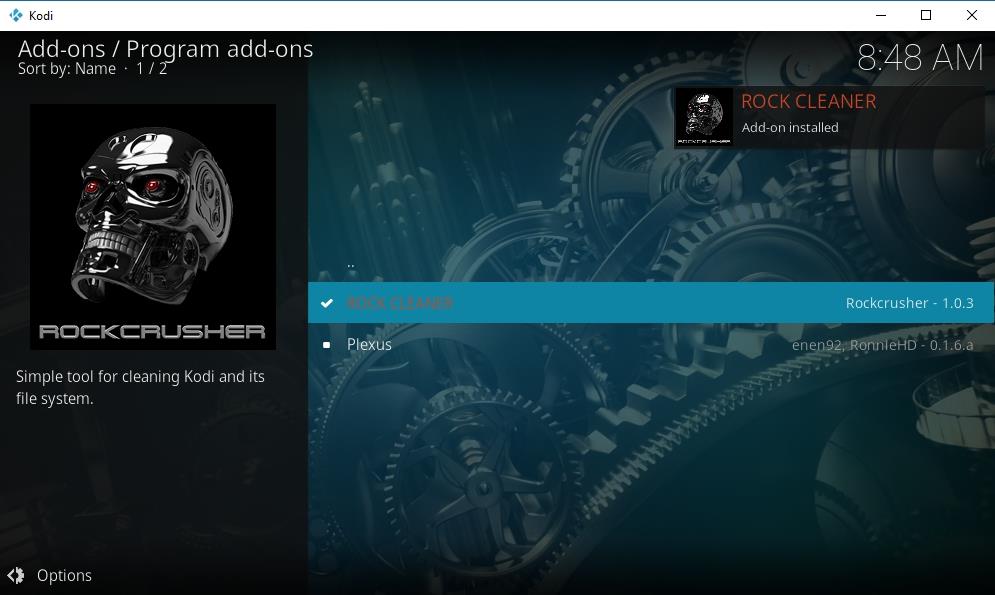
Rock Cleaner 安裝快速方便,無需任何其他文件,只需主儲存庫即可。我們將指南分為幾個部分,以簡化安裝過程。按照以下步驟操作,您很快就能完成 Kodi 的清理工作。
首先,啟用外部下載
Kodi 提供了多種安裝新內容的方法,包括直接新增 zip 檔案以及讓軟體自動管理。我們更喜歡後者,即「外部來源」方法,因為它簡潔明了,並且在包括智慧型手機在內的所有平台上都易於操作。不過,在安裝任何內容之前,您必須啟用 Kodi 的一項內部設定。
如何安裝 Rock Crusher Repo
Rock Crusher 軟體倉庫附帶了一些插件,其中大部分專注於極限運動和串流音樂。然而,Rock Cleaner 是這個軟體倉庫的一部分,這意味著我們需要先添加它才能安裝插件。請依照以下步驟取得軟體倉庫。
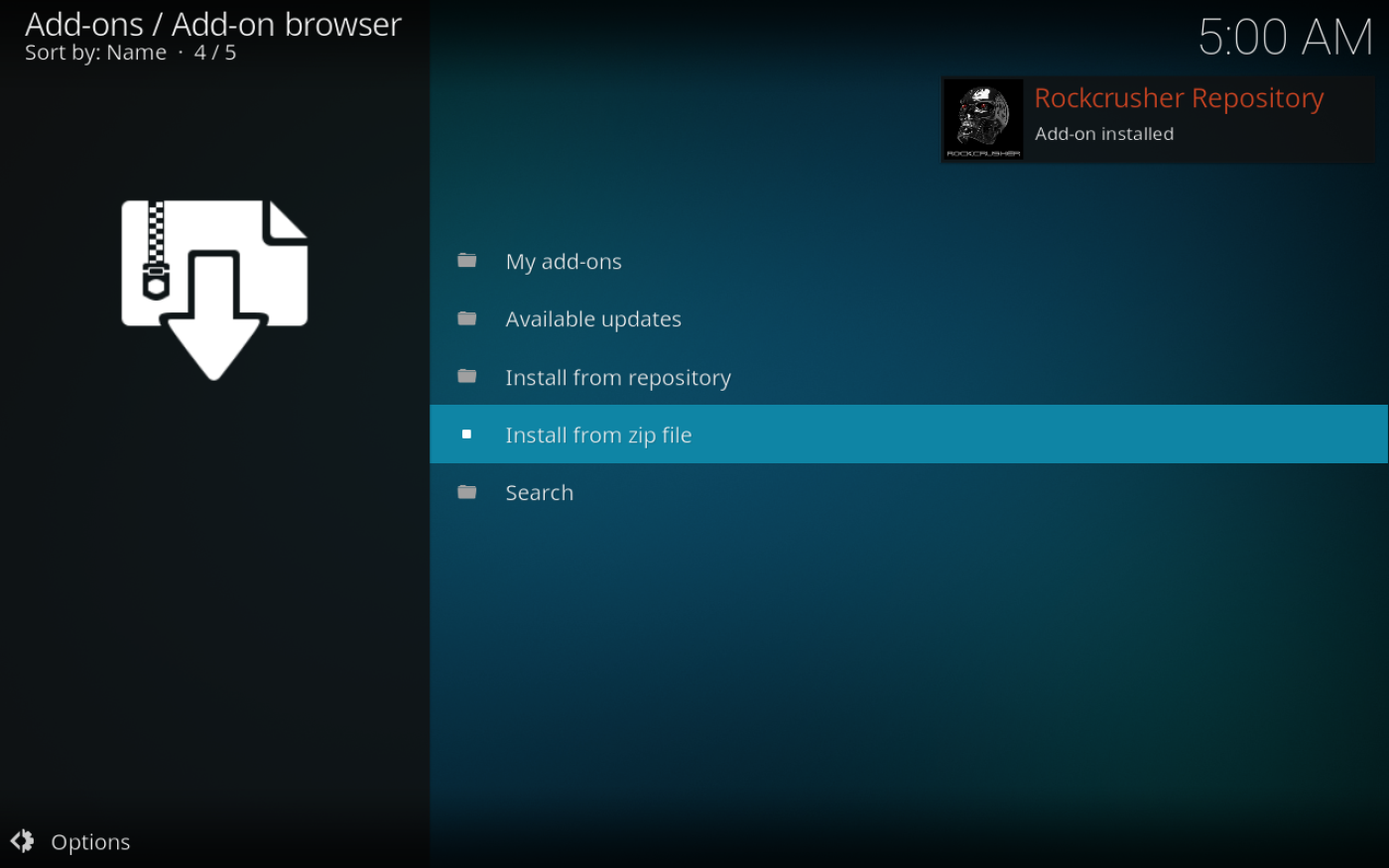
如何安裝岩石清潔器
一旦安裝了儲存庫,您就可以快速將 Rock Cleaner 添加到您的系統中。
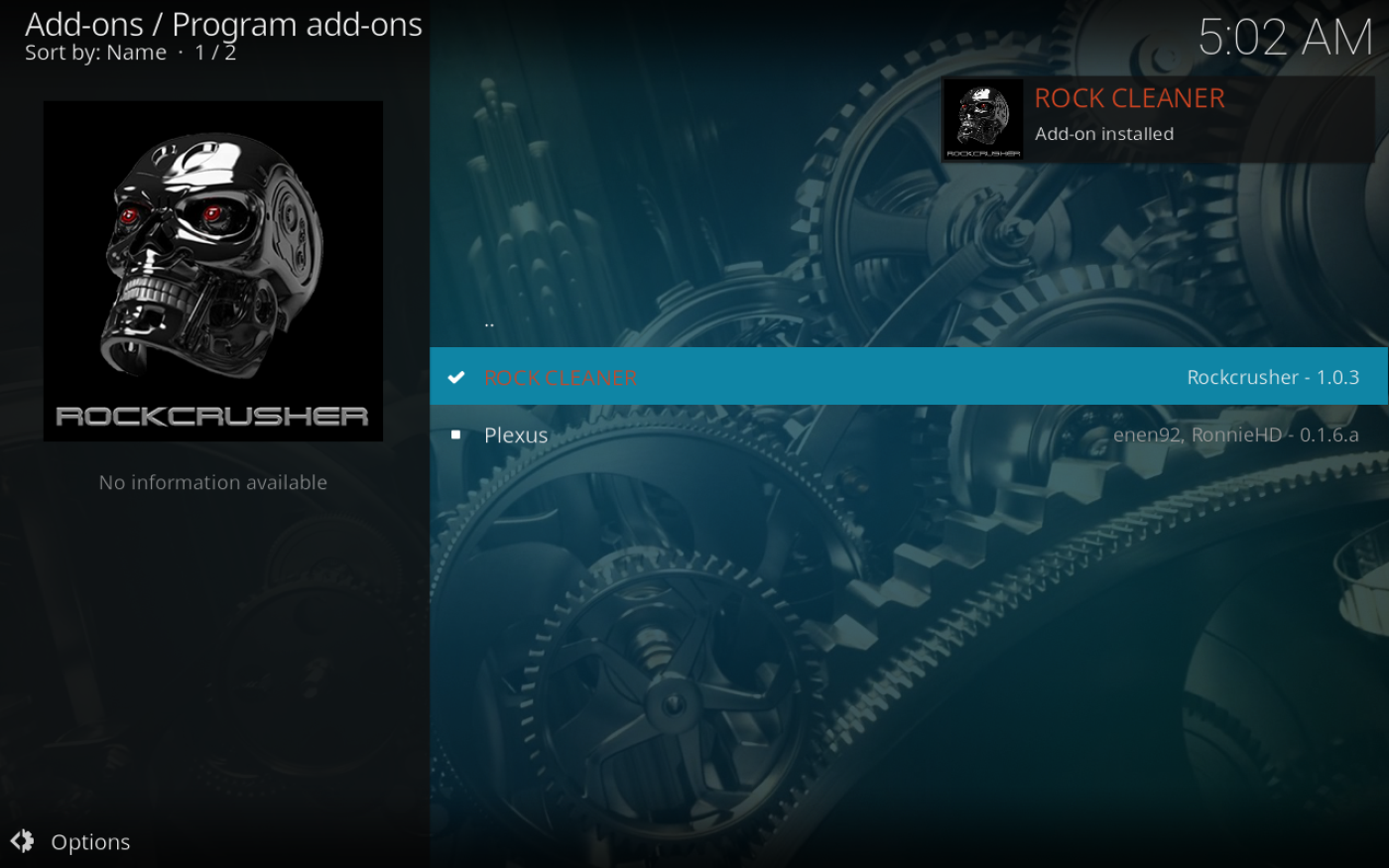
如何使用 Rock Cleaner 清理 Kodi
Rock Cleaner 的設計初衷非常明確:保持 Kodi 乾淨、快速且保持最新狀態。您不會看到一堆標籤混亂、配色方案繁瑣的菜單,只有一個簡單的任務列表,您可以逐一執行。
清除快取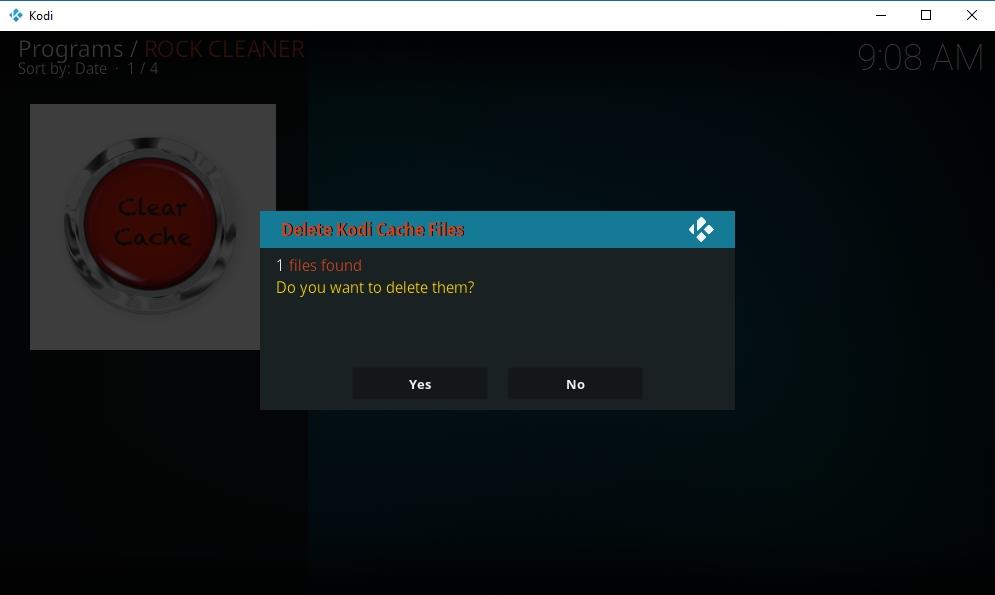
快取已滿是 Kodi 選單緩慢的主要原因之一,尤其是在 Fire TV Stick、智慧型手機和 Android 電視盒等低功率裝置上。 Rock Cleaner 讓您只需快速點擊幾下即可清除所有緩存,輕鬆便捷,不容許任何差錯。啟動清理程序後,只需選擇操作清單頂部的「清除快取」選項即可。您將看到一個確認視窗。選擇“是”,快取將立即清除。
刪除縮圖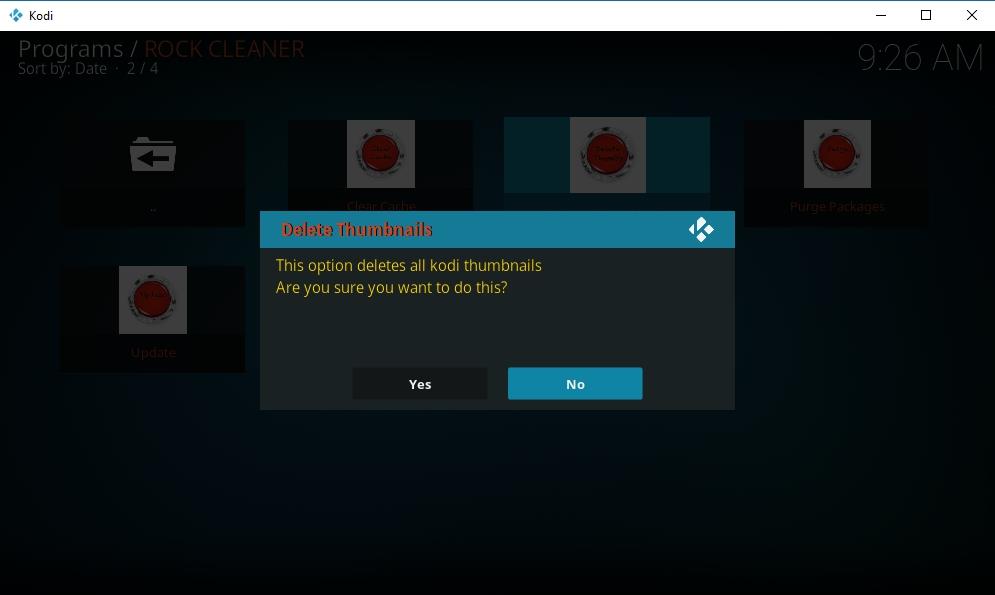
每次瀏覽 Kodi 時,軟體都會取得並儲存數十個縮圖圖示。這些圖標來自插件螢幕和下載目錄,很快就會佔用大量設備實體儲存空間。正如您可能猜到的那樣,Rock Cleaner 為您提供了一種快速的一鍵刪除這些不需要檔案的方法。運行該插件,然後從操作清單中選擇“刪除縮圖”。在確認視窗中選擇“是”,即可開始操作。
清除包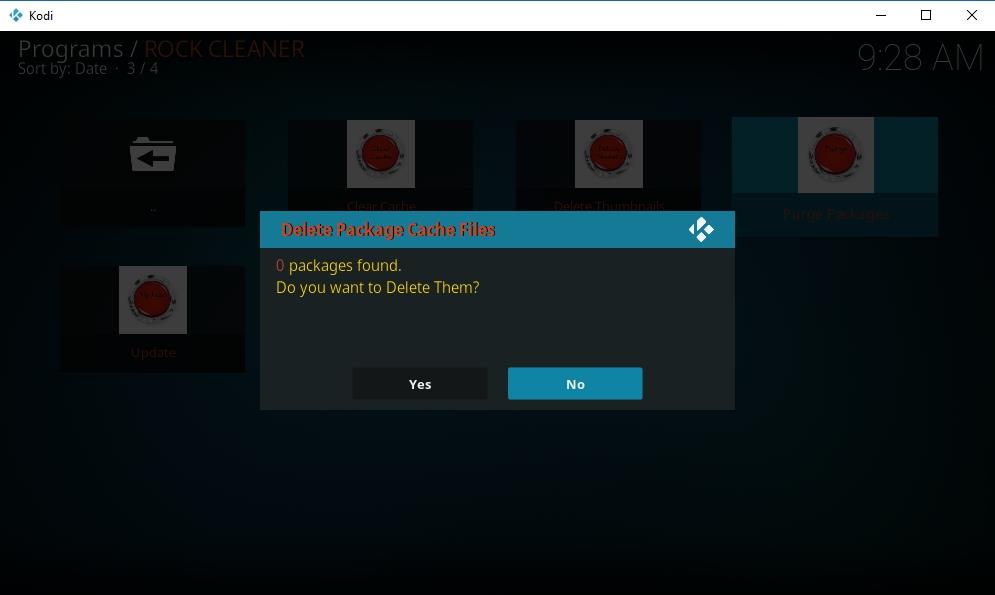
安裝附加元件通常會在 Kodi 的檔案結構中留下一些隱藏的小 zip 檔案包。隨著時間的推移,這些內容會佔用大量空間,尤其是在像亞馬遜 Fire TV Stick 這樣的專用串流裝置上。它們並非必需,而且如果您需要再次訪問,可以隨時重新下載,那麼為什麼不使用 Rock 來清除它們呢?執行清理程序,並從操作清單中選擇「清除軟體包」。在確認視窗中點擊“是”,這些檔案將被刪除。
更新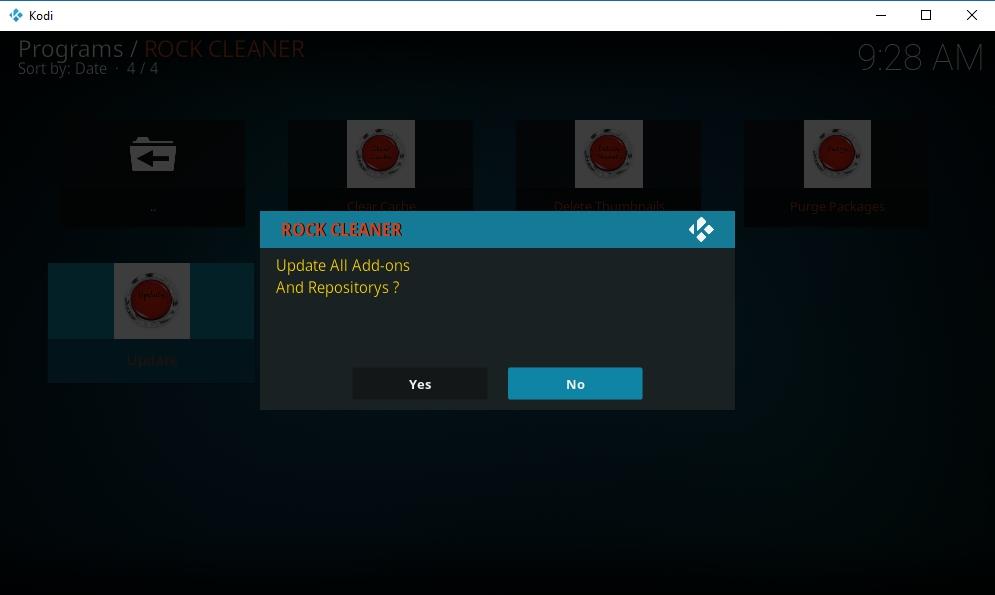
您的裝置上是否存放了大量的軟體倉庫和插件?即使您已開啟自動更新,保持它們更新也可能令人沮喪。與其每次新版本發佈時都費力地彈出下載對話框,不如使用 Rock Cleaner 便捷的更新功能,一次性下載並應用所有內容。啟動 Rock Cleaner,從操作選單中選擇「更新」。系統會彈出一個確認窗口,當您點擊「是」後,Rock 將掃描 Kodi 並逐一啟動更新流程。請注意,如果您有大量內容需要更新,這可能需要一些時間。另請注意,Rock Cleaner 不會更新 Kodi 本身,只會更新插件和軟體倉庫。
超越 Kodi 清理
Rock Cleaner 是一款簡潔的軟體,但這正是它如此強大的原因。它只包含您需要的功能,您可以在任何設備上運行它,以恢復 Kodi 的速度。
Fire TV Stick 上的 Rock Cleaner
在 Amazon Fire TV 裝置上執行 Kodi 是快速存取大量串流媒體的絕佳方式。遺憾的是,這款硬體的設計初衷並非為了 Kodi,這意味著有些人可能會不時遇到問題。最大的問題之一是如何讓 Kodi 在這款低功率設備上保持快速運作。 Kodi 在大多數平台上運作良好,但歸根結底,它的設計初衷並非輕量級。
在 Fire TV Stick 上執行 Rock Cleaner 是減少不必要檔案的絕佳方法。安裝過程非常簡單,而且由於該插件沒有大量的選項,您在操作選單中導航時不會遇到任何問題。如果 Kodi 在 Fire Stick 上運行速度變慢,請嘗試使用 Rock Cleaner 清除快取和縮圖。您還應該每隔幾週運行一次清除軟體包命令,以清除那些佔用大量空間的煩人的 zip 檔案。
Rock Cleaner 與 Kodi Wizards 對比
Kodi 的清理工具、精靈和設定程序應有盡有。似乎每個開發社群對 Kodi 實用程式應提供的功能都有自己的看法。其中大多數都屬於「嚮導」類別,例如 Looking Glass Wizard、Cosmic Saints Wizard,以及更著名但現已停用的 Ares Wizard 等外掛程式。這類外掛程式通常附帶數十種調整和清理選項,以及恢復原廠設定、自動啟動任務和自訂建置管理器等功能。它們很複雜,有時難以使用,但它們幾乎可以完成任何工作,包括清除快取和刪除縮圖。
清理器並不常見,而且設計更簡潔,這絕對是件好事。像 Rock Cleaner 這樣的清理器,你的選擇僅限於基本功能,捨棄所有繁瑣的啟動項,並建立下載器,專注於你更常用的功能。清理器可以清空快取、刪除縮圖、更新內容以及從安裝中刪除不必要的文件,所有這些都可以加快 Kodi 的運行速度並釋放設備空間。如果你的應用程式效能不佳,或者你的硬體配置較低,那麼使用清理器是保持系統整潔的絕佳方法。
岩石清潔劑安全嗎?
Rock Cleaner 使用起來非常安全。這款外掛顯然不包含任何非法內容,而且它部署的清理方法簡潔明了。您無需擔心意外刪除重要數據,因為這款外掛程式只能刪除多餘的內容。本質上,Rock Cleaner 的作用是掃描您的檔案系統,刪除不再需要的內容。您可以手動執行許多相同的操作,無論是在 Kodi 中還是導航到電腦上的正確資料夾。然而,使用 Rock,您無需費力尋找正確的選項,也無需擔心刪除正確的條目。只需點擊、運行,然後輕鬆操作即可。
結論
保持 Kodi 安裝整潔至關重要,尤其是如果您經常觀看串流媒體或在智慧型手機或電視盒上運行該軟體。快取檔案、縮圖和殘留的程式包會迅速堵塞您的裝置,但使用 Rock Cleaner,您只需點擊幾下即可清除它們。您還知道哪些 Rock 粉絲可能感興趣的清理工具?請在下方留言處留言告訴我們!
Red Bull TV 外掛程式將 Red Bull TV 的所有精彩內容直接添加到您的 Kodi 設定中。我們將向您展示如何安裝它,並提供概述。
Kodi 媒體中心軟體是整理和播放電腦、平板電腦或智慧型手機上的媒體檔案的絕佳工具。由於 Kodi 軟體
Nemesis Kodi 插件是一款功能強大的多功能插件,功能應有盡有。我們將向您展示如何安裝它,並帶您進行導覽。
如果你還在使用 Kodi Krypton,你可能已經注意到直播可能會有點麻煩。但透過啟用 RTMP,你可以輕鬆解決最棘手的問題
2017 年底最令人驚喜的熱門電視劇之一是《漫威離家童盟》,這部劇講述了一群不同尋常的年輕人發現
了解如何輕鬆地將您的 Kodi 構建傳輸到另一台設備,從而節省您設定您喜歡的自訂的時間和精力。
Kodi 是一款非常實用的軟體。它免費開源,可在筆記型電腦、平板電腦和智慧型手機上運行,並且高度可自訂。
Kodi 上有一些專門的紀錄片插件,但大多數都專注於特定的類型或領域。 Abraxas 則有所不同。
為你的 Kodi 安裝尋找一個好的 IPTV 插件可能會令人沮喪。 Selfless 外掛就像大海撈針,並且已經證明
我們最新列出了最好的官方和非官方 Kodi 插件,用於在 Kodi 上觀看寶萊塢電影、印地語和其他印度內容。





